ホームページ >ソフトウェアチュートリアル >コンピューターソフトウェア >InDesignで脚注線を追加する方法設定方法チュートリアル
InDesignで脚注線を追加する方法設定方法チュートリアル
- WBOYWBOYWBOYWBOYWBOYWBOYWBOYWBOYWBOYWBOYWBOYWBOYWB転載
- 2024-02-10 10:00:491336ブラウズ
php editor Strawberry は、InDesign で脚注行を設定する方法に関するチュートリアルを提供します。組版をデザインする場合、脚注行は文書をより美しくするだけでなく、より良い読書体験を提供することもできます。このチュートリアルでは、InDesign で脚注行を追加する方法を詳しく説明し、このテクニックを簡単にマスターできるようにステップバイステップのガイドを提供します。初心者でも、ある程度のデザイン経験がある人でも、このチュートリアルは役に立ちます。文書に脚注行を追加してデザインの品質を向上させる方法を学びましょう。
1. まず、InDesig ソフトウェアを開き、上の [編集] メニューをクリックします。
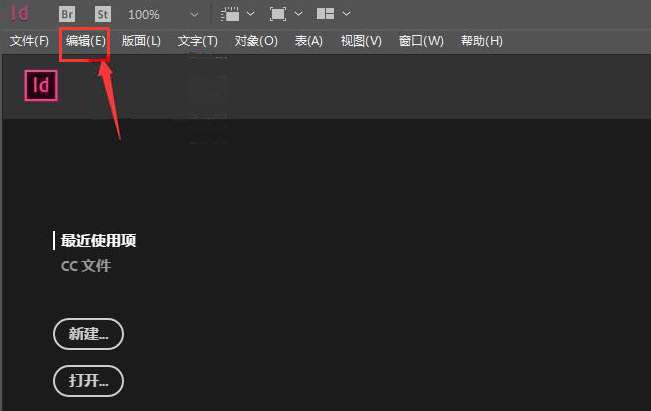
2. で [ドキュメント脚注オプション] を見つけます。ドロップダウン リスト] ボタンをクリックして入力します。
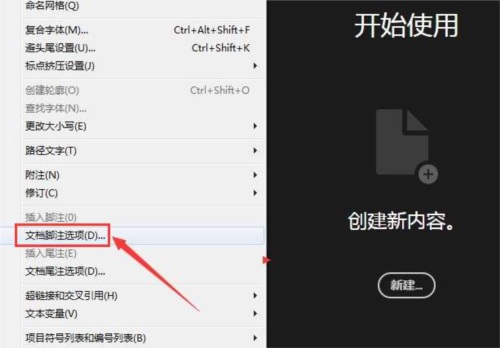
3. ウィンドウ上部の [脚注オプション] [レイアウト]
をクリックします。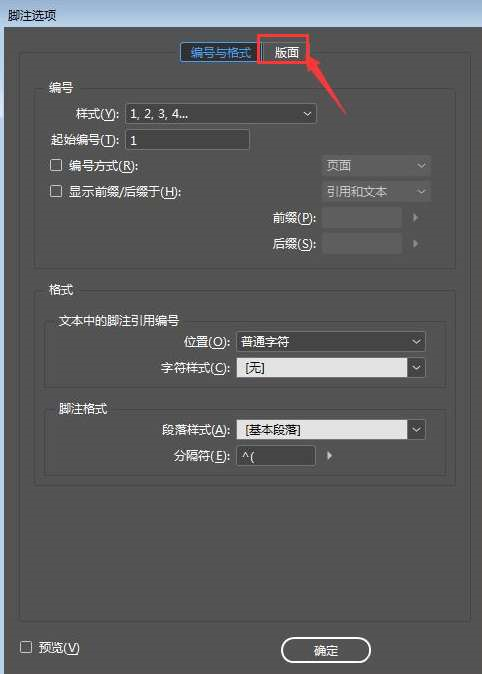
4. [脚注線を有効にする]にチェックを入れ、[OK]をクリックします。
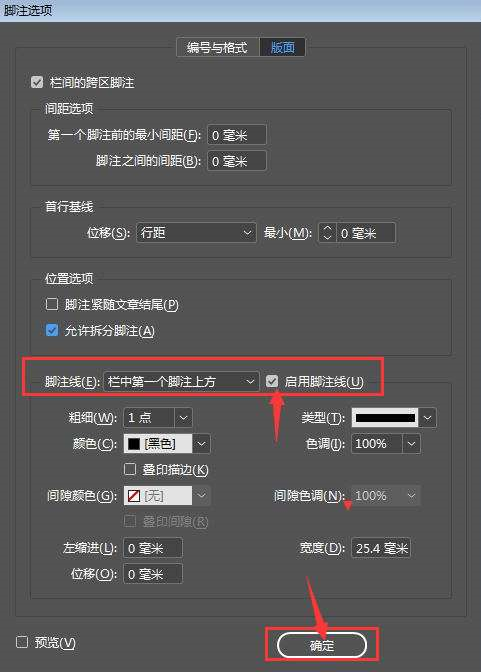
以上がInDesignで脚注線を追加する方法設定方法チュートリアルの詳細内容です。詳細については、PHP 中国語 Web サイトの他の関連記事を参照してください。
声明:
この記事はdownxia.comで複製されています。侵害がある場合は、admin@php.cn までご連絡ください。

